温馨提醒
如果文章内容或图片资源失效,请留言反馈,我们会及时处理,谢谢
本文最后更新于2023年9月12日,已超过 180天没有更新
软件详情
【名称】:Creo8.0(64bit)
【大小】:4.79GB
【语言】:中文版
【安装环境】:Win7/Win8/Win10/Win11
软件介绍
ptc creo8是一款非常强大好用的3D建模辅助软件,它可以为制造行业带来非常便利的功能,让相关行业可以制造出非常优质的产品,它的实力在全世界范围上都是可以排的上名号的,适用性非常的广泛,除了制造业之外还可以用于3D建模,仿真设计以及AR等多个领域。软件的功能不仅十分强大还非常具有智能性,它可以让用户们完美的进行操作,而且各各方面都让用户们使用的非常方便,轻轻松松就可以解决各种有关于CAD方面的操作问题,并且还可以根据每个用户们的操作习惯来针对的提供有利于我们的操作方案,软件在全新的版本当中还新增可许多让人惊艳的功能,将操作界面进行不错的优化,让我们的使用体验感变的非常的顺畅,并且将各种复杂繁琐的东西简洁化,有利于提高我们的工作效率,在这小编给大家带来了ptc creo8.0中文破解版,附带了破解文件可以免费激活软件无限制使用,有兴趣的用户们可以来下载体验!
温馨提示:为避免安装失败,安装前请关闭电脑里的杀毒软件和防火墙(Win10系统还需要关闭Defender)。
安装步骤
1.打开下载的Creo软件安装包,鼠标右击压缩包选择【解压到当前文件夹】。

2.等待压缩包解压完成。
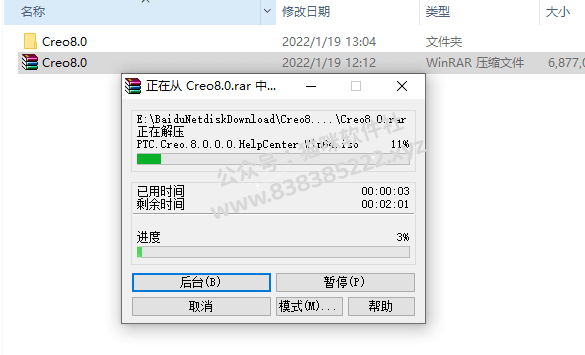
3.打开解压的【Creo8.0】文件夹。
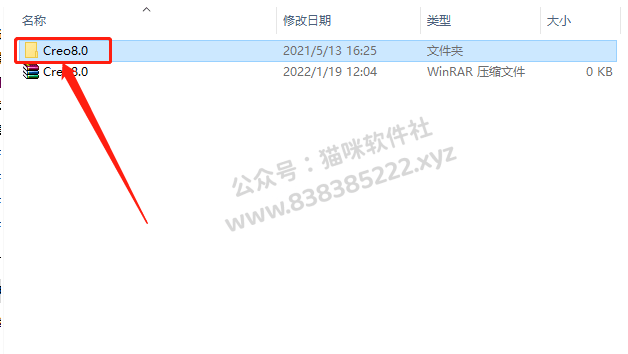
4.打开【_SolidSQUAD_】文件夹。
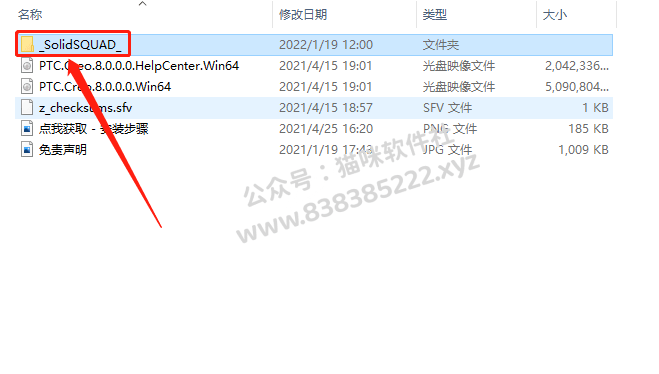
5.打开【PTC.LICENSE.WINDOWS.2021-03-11-SSQ】文件夹。

6.鼠标右击【FillLicense】程序,选择【以管理员身份运行】。
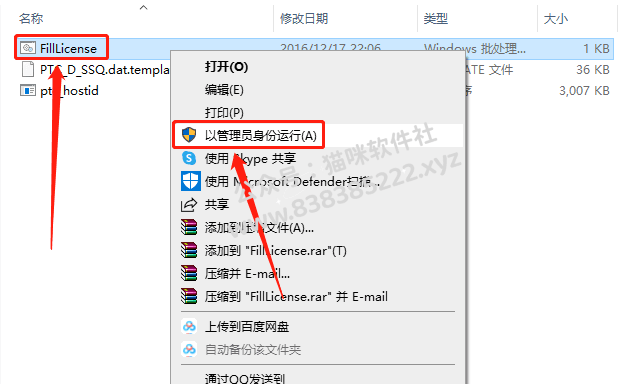
7.若显示找不到,关闭程序重新打开。
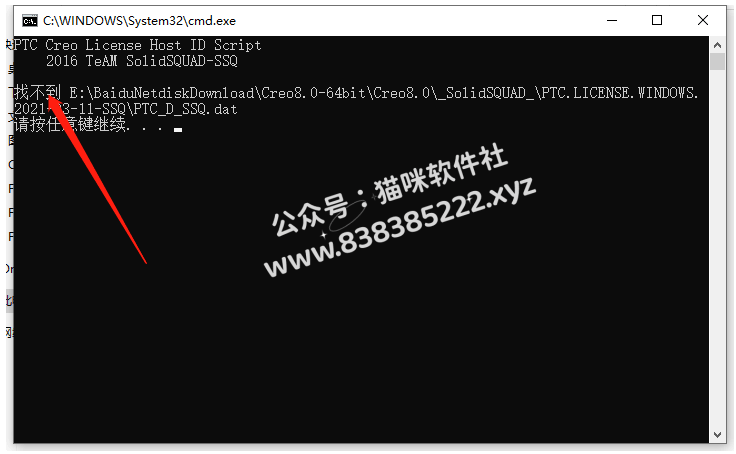
8.显示【删除文件】,按键盘上任意键窗口会关闭。
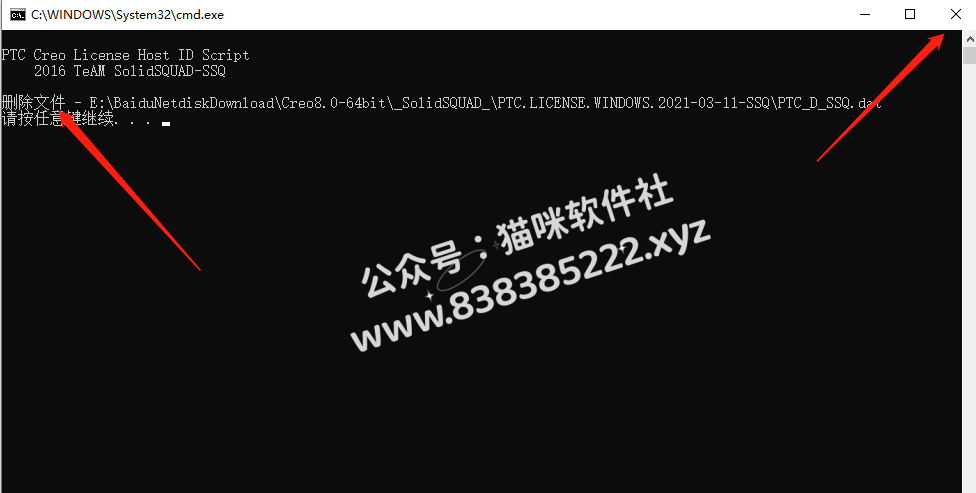
9.可以看到,在文件夹中生成了一个【PTC_D_SSQ】文件。
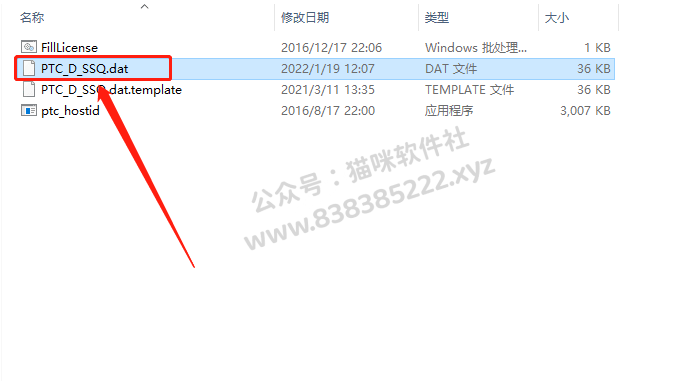
10.鼠标右击【PTC_D_SSQ】文件选择【复制】。
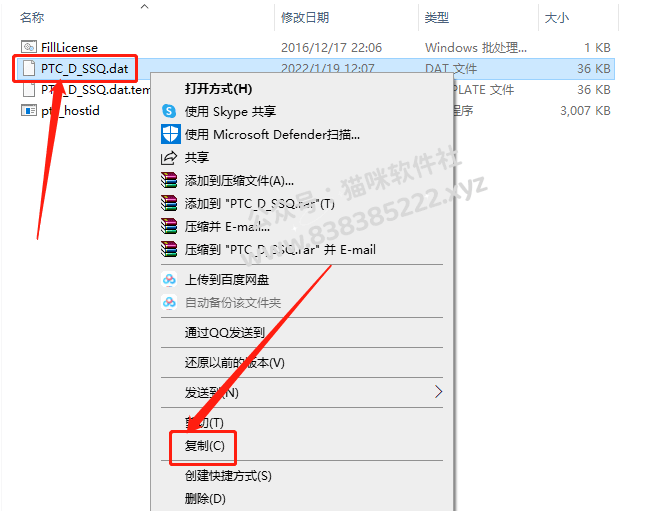
11.打开系统C盘。
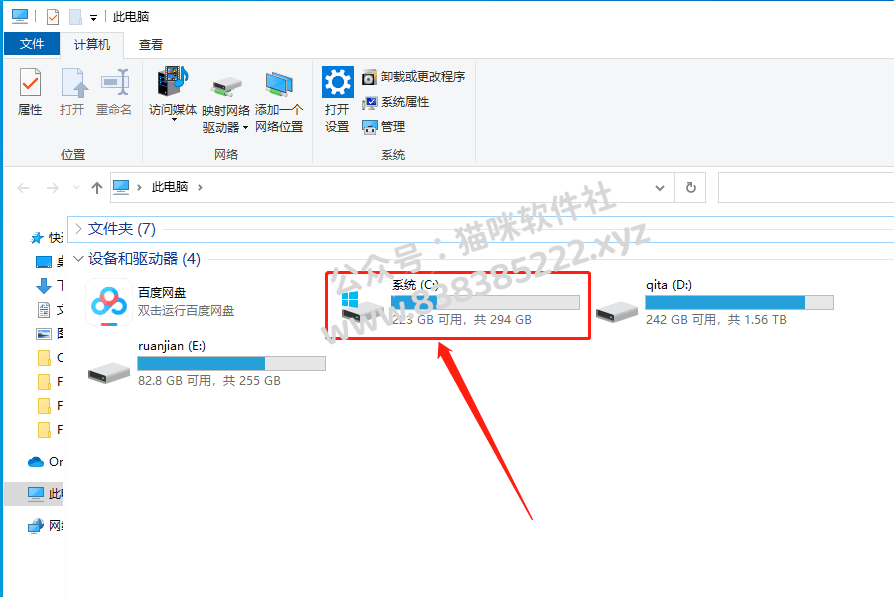
12.打开【Program Files】文件夹。

13.在打开的【Program Files】文件夹中,新建一个名为【PTC】的文件夹。
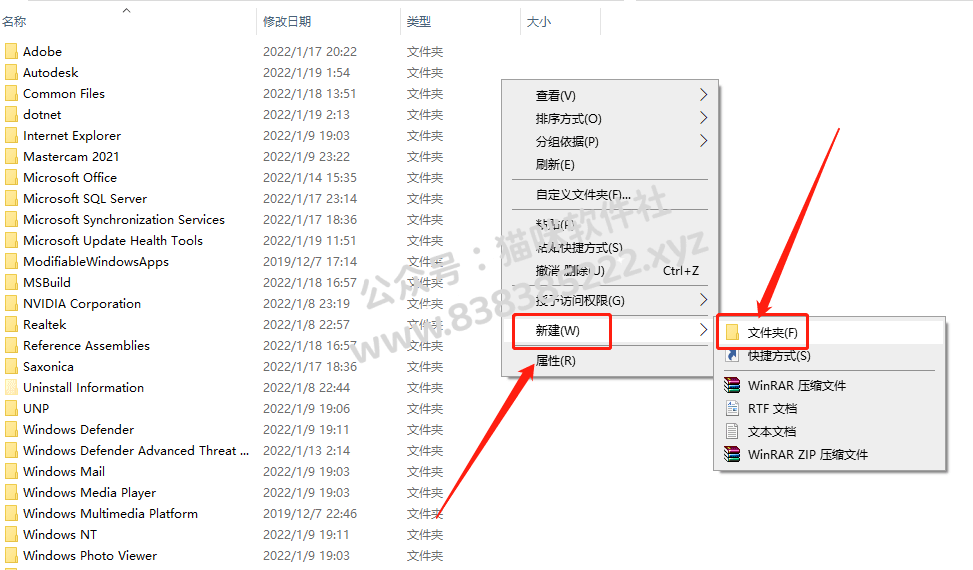
14.打开新建的【PTC】文件夹。
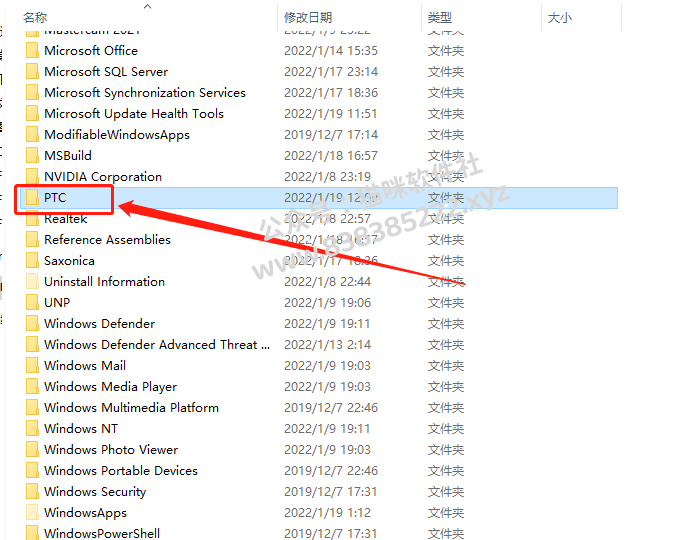
15.在【PTC】的文件夹空白处,粘贴之前复制的【PTC_D_SSQ】文件。

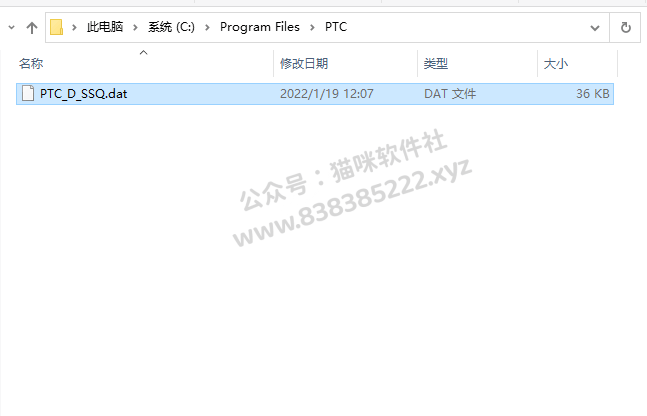
16.鼠标右击【此电脑】,然后点击【属性】。
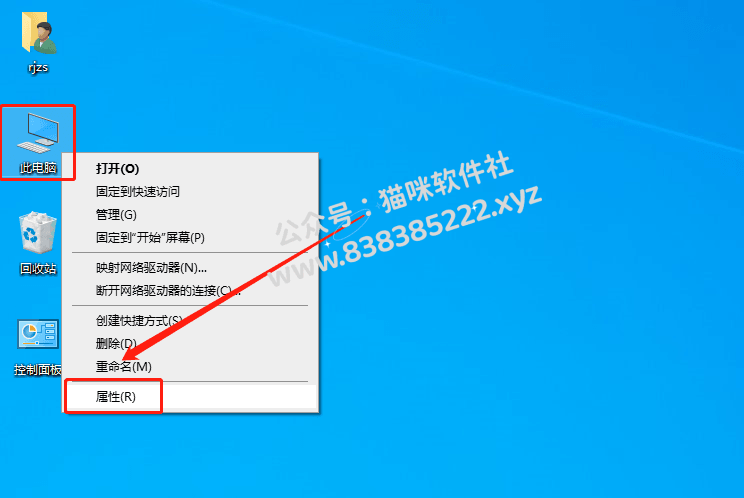
17.点击【高级系统设置】。
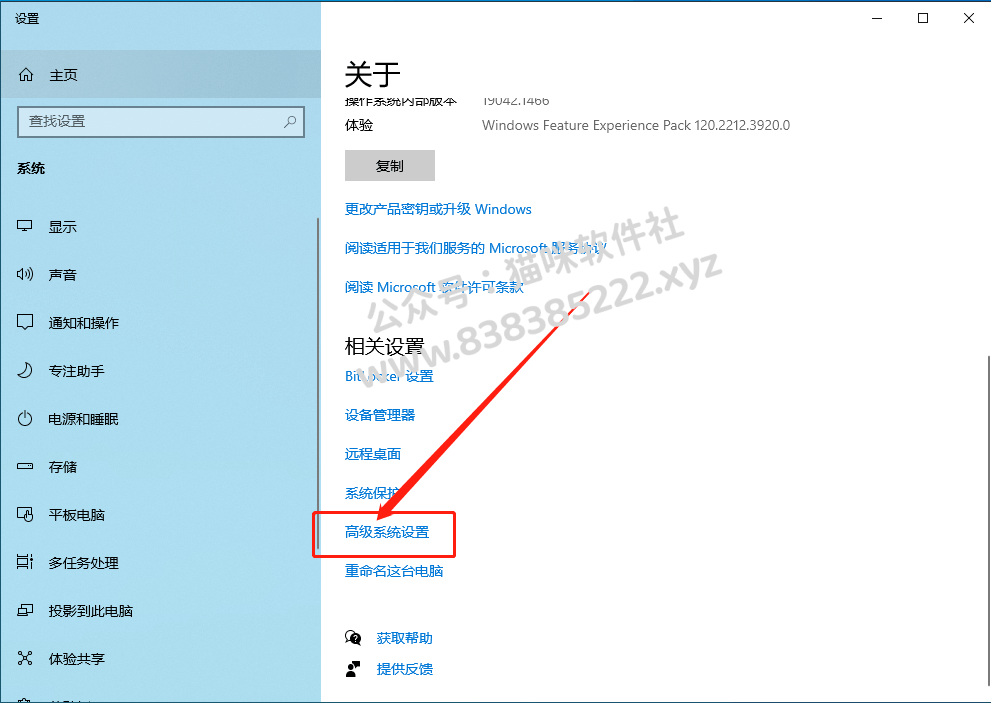
18.点击【环境变量】。
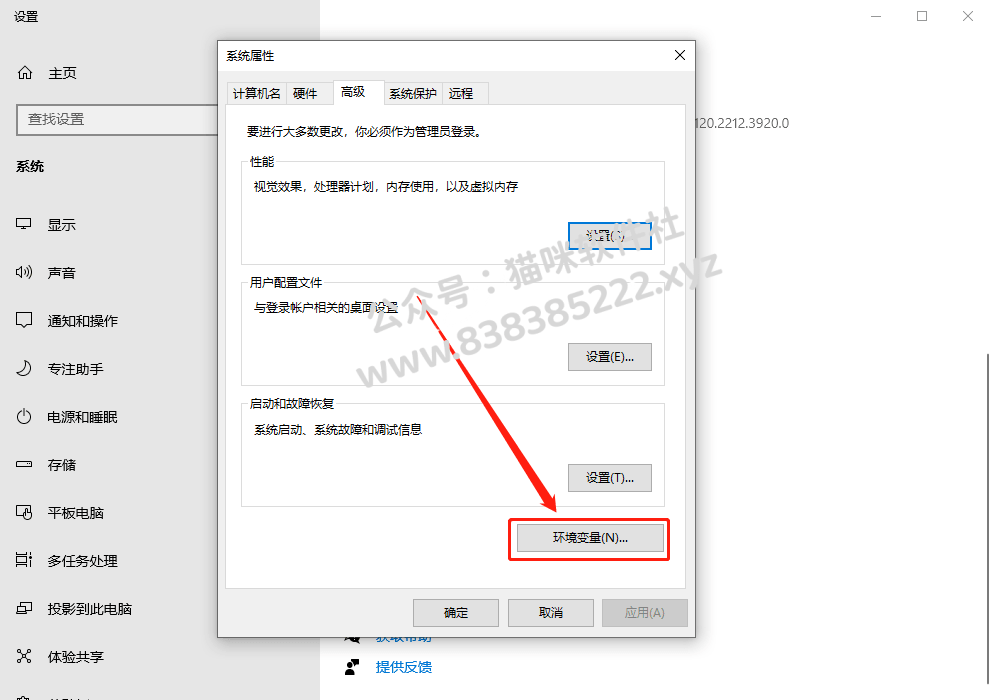
19.点击【新建】。
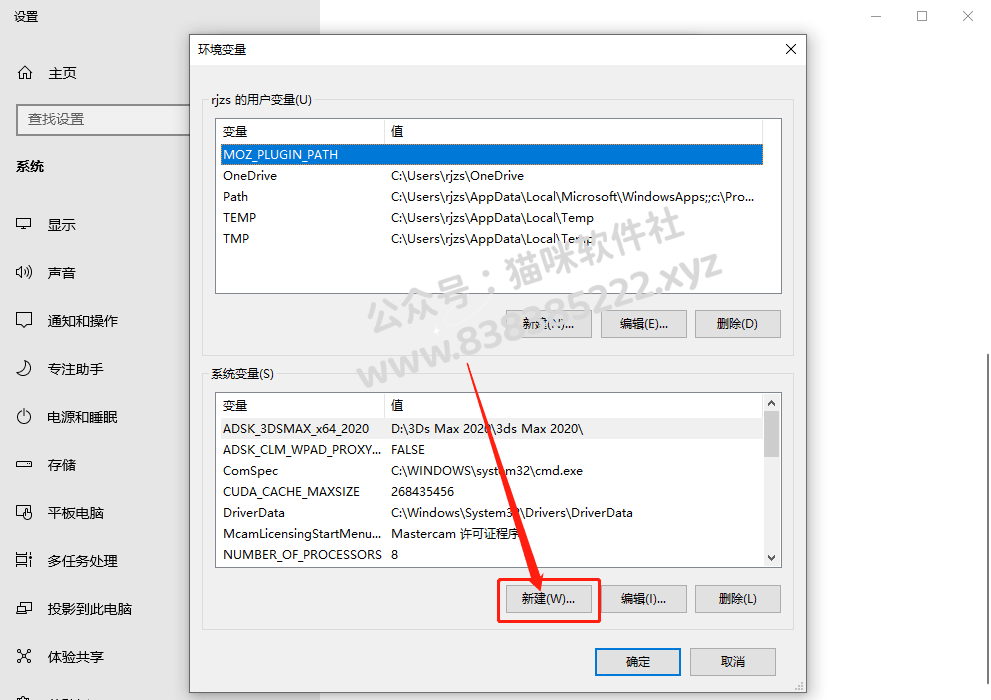
20.变量名处输入【PTC_D_LICENSE_FILE】,变量值处输入【C:\LICENSE\PTC_D_SSQ.dat】,然后点击【确定】。
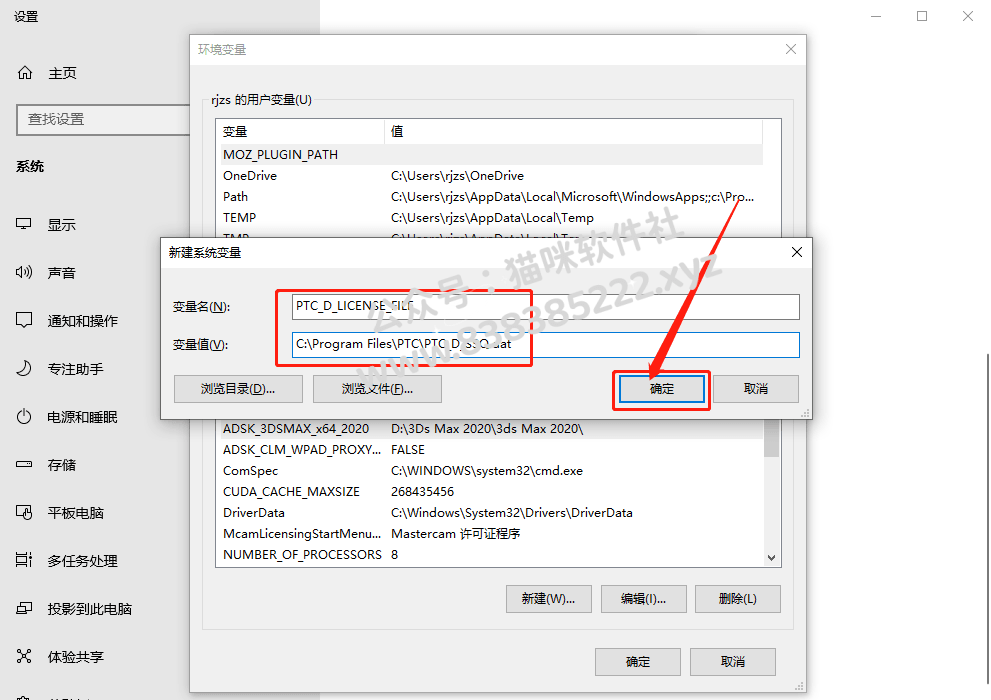
21.点击【确定】。
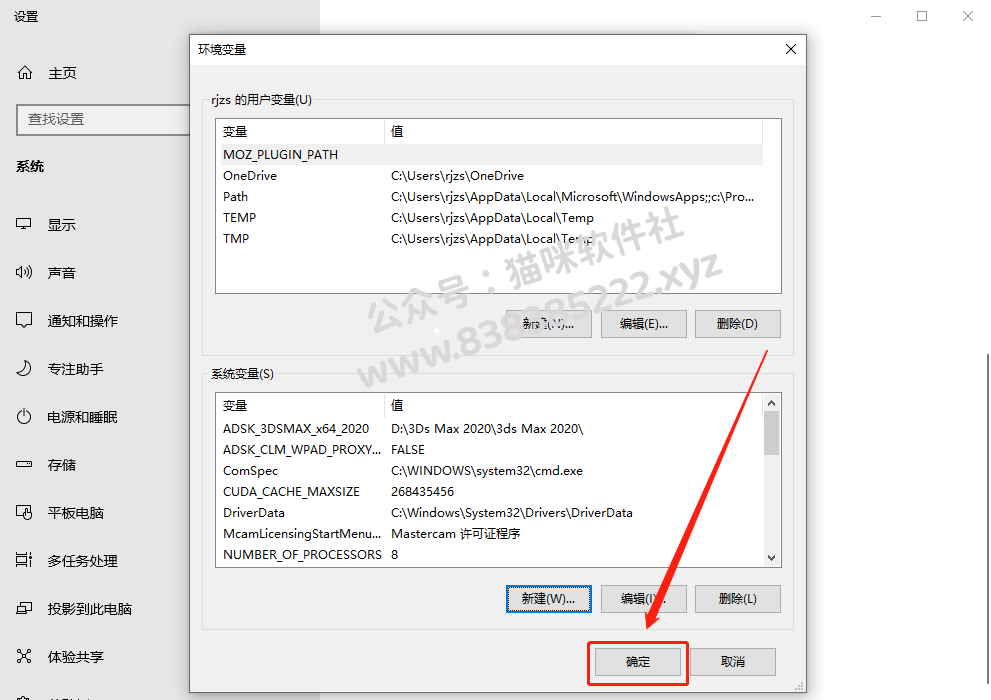
22.点击【确定】。

23.返回到解压的【Creo8.0】文件夹中,然后双击打开【PTC.Creo.8.0.0.0.Win64】镜像文件。
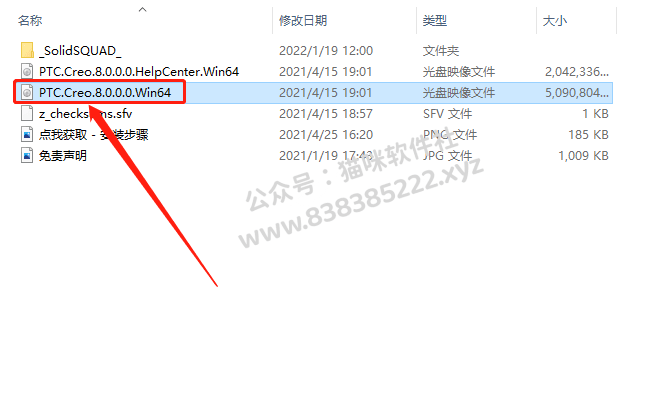
24.鼠标右击【setup】安装程序,选择【以管理员身份运行】。

25.选择【安装新软件】,然后点击【下一步】。
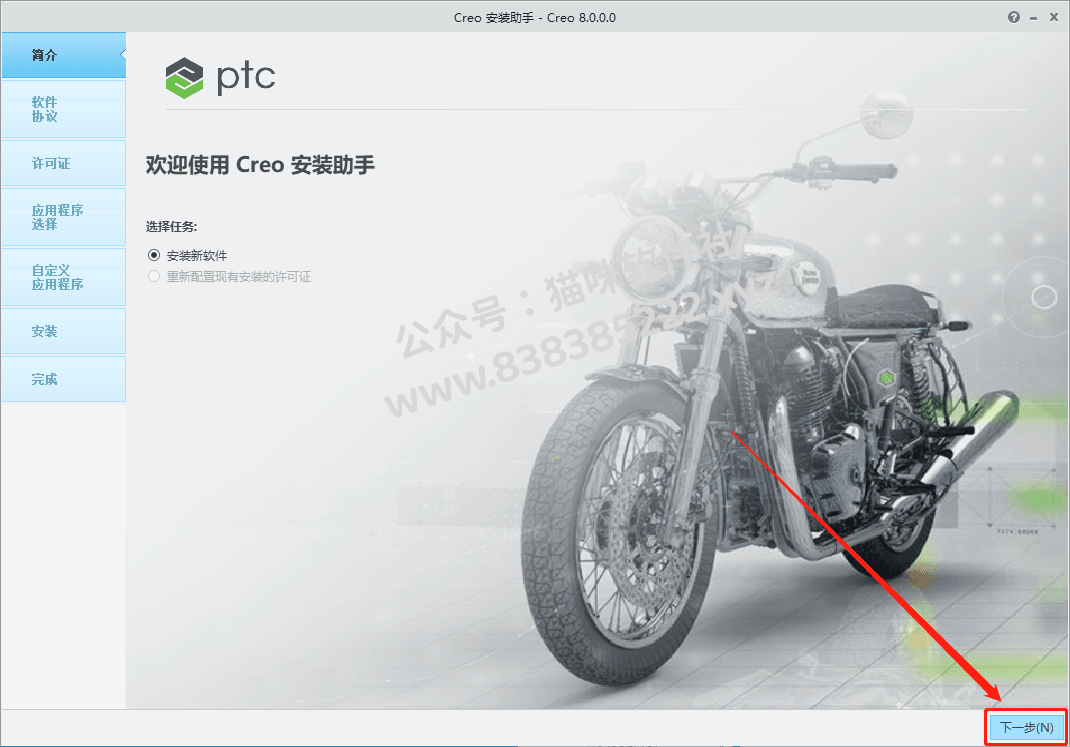
26.勾选下图所示的选项,然后点击【下一步】。
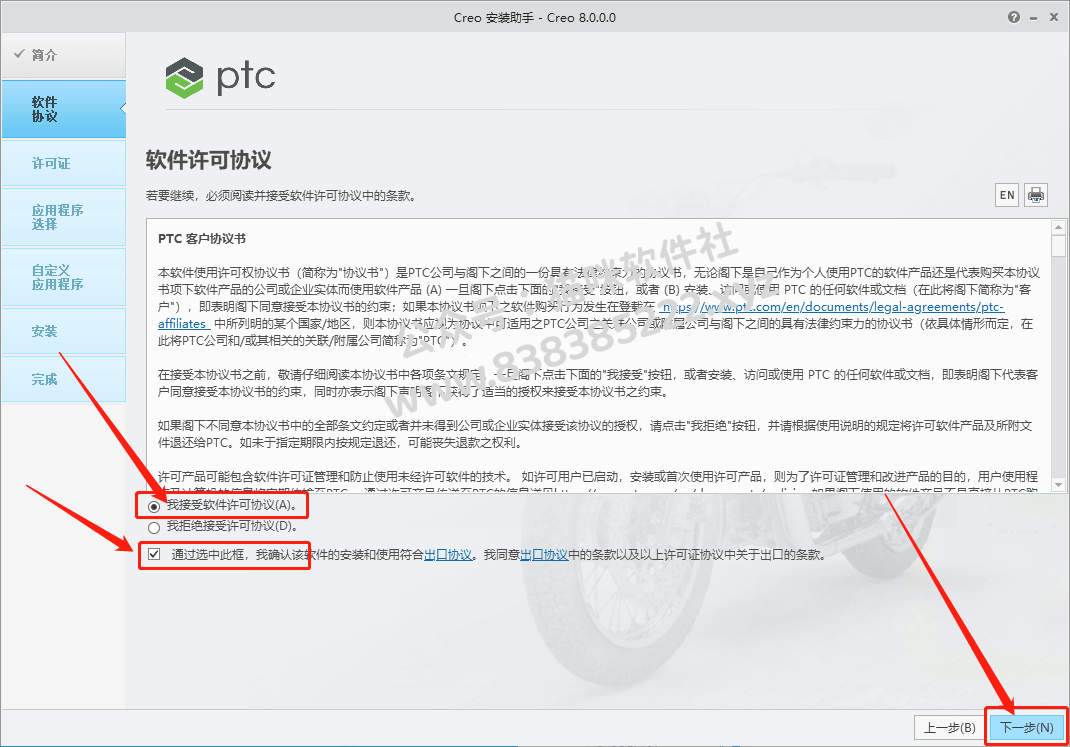
27.软件会自动识别许可证(如果没有识别,之前粘贴在C盘的【PTC_D_SSQ.dat】文件直接拖拽到输入框中),状况处显示【可用】,说明没有任何问题,直接点击【下一步】。
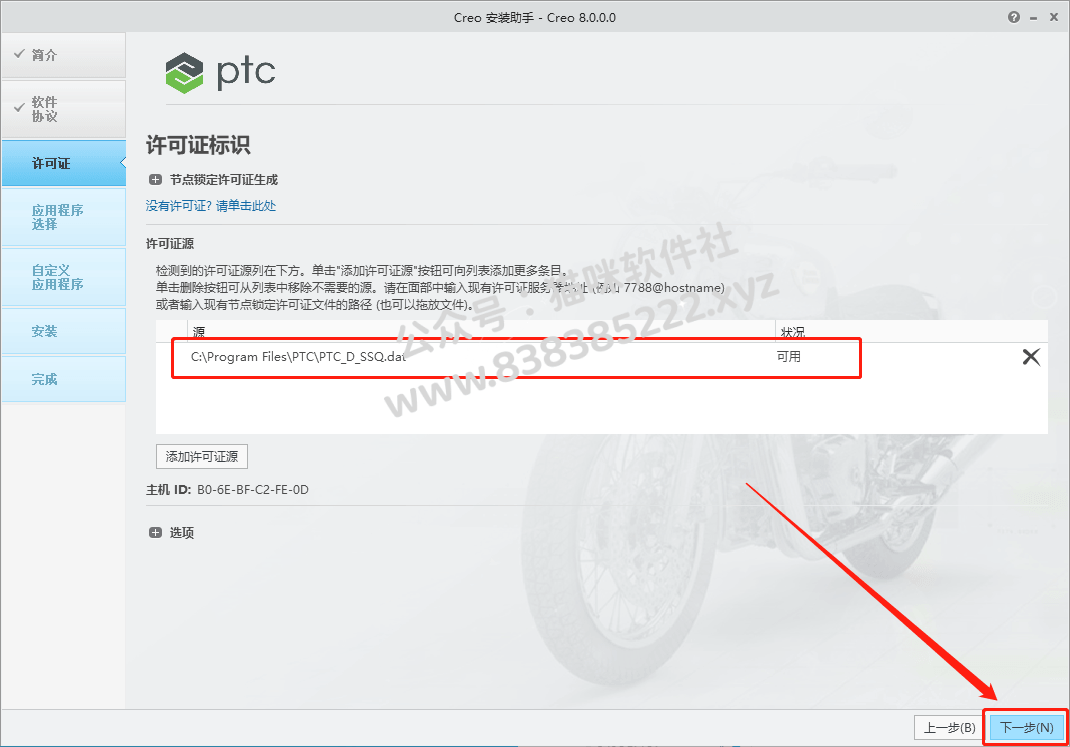
28.软件默认安装路径为系统C盘。
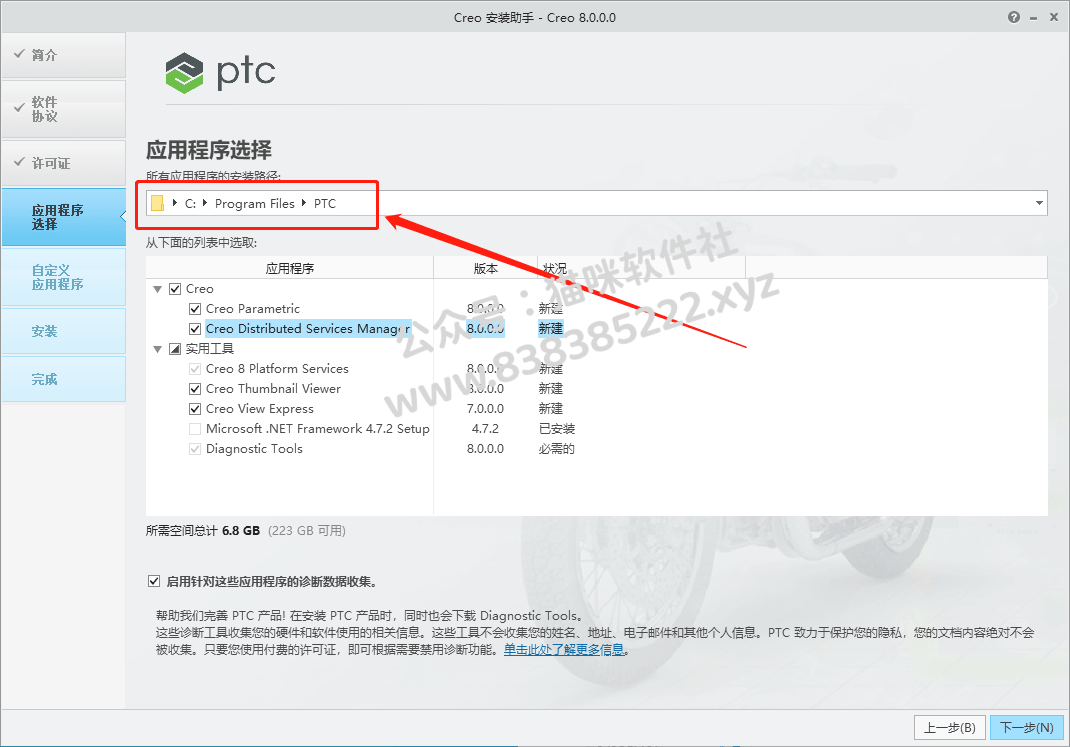
29.如果设置软件安装路径的话,直接将C改为D或者其它磁盘即可,然后点击【下一步】。

30.点击【安装】。
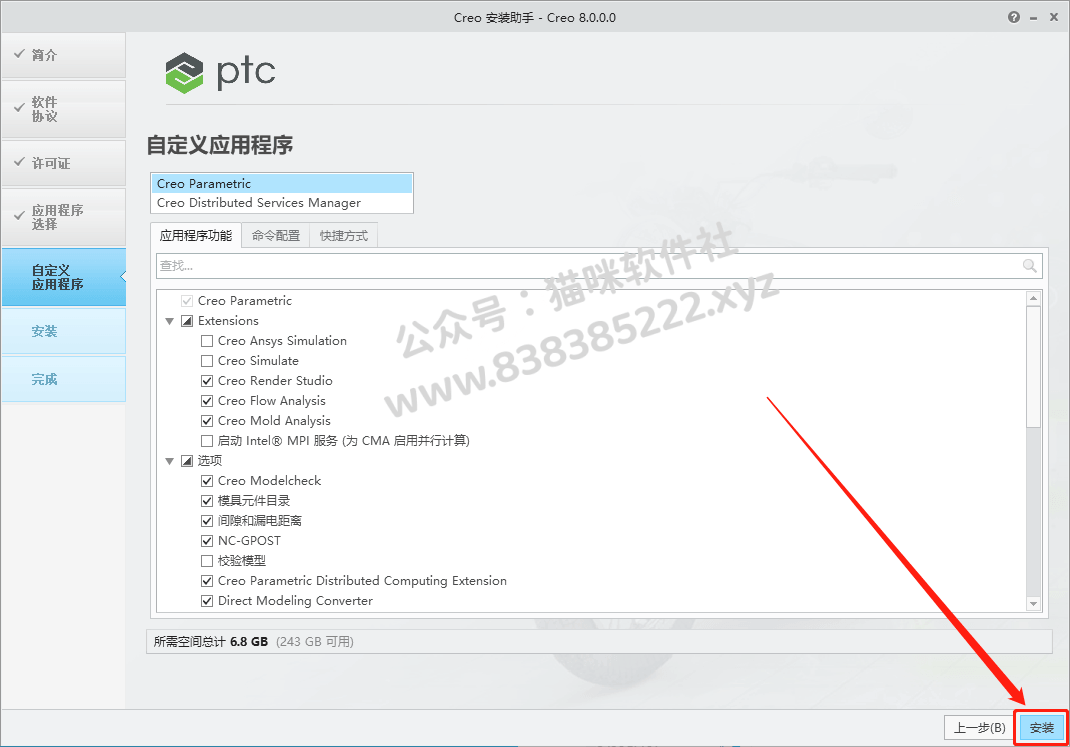
31.安装中···请等待安装进度走完。
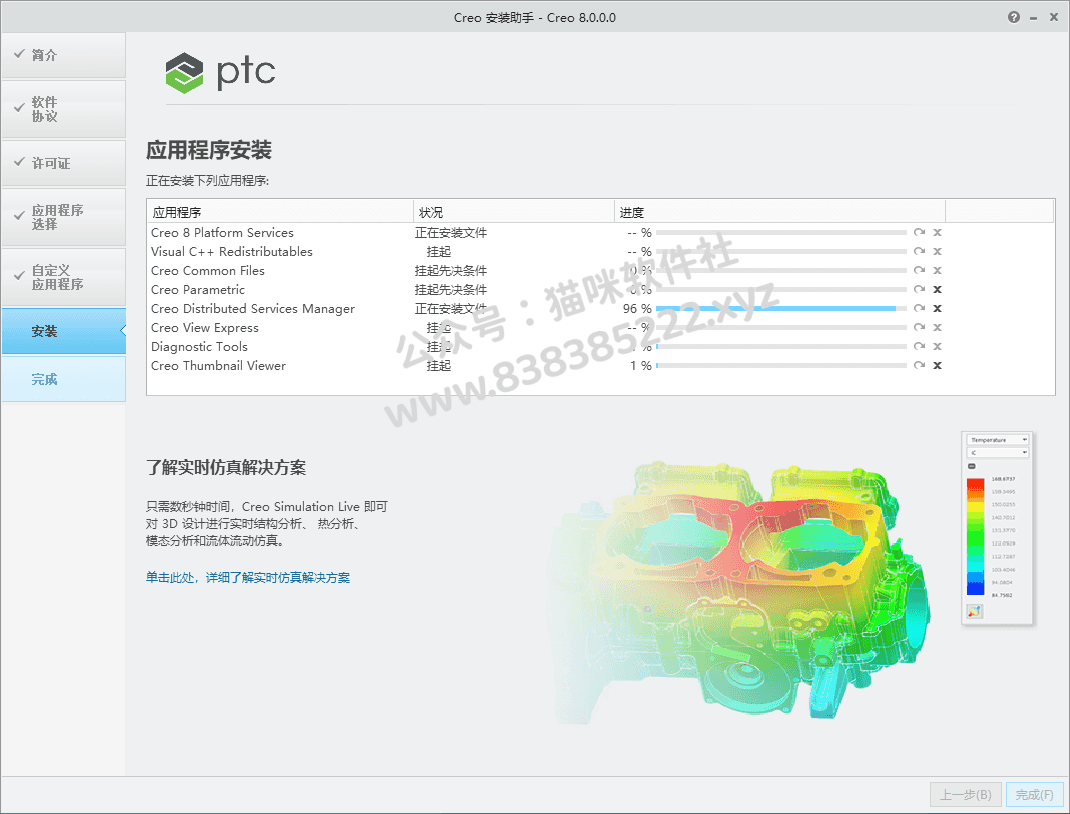
32.安装好后点击【完成】。
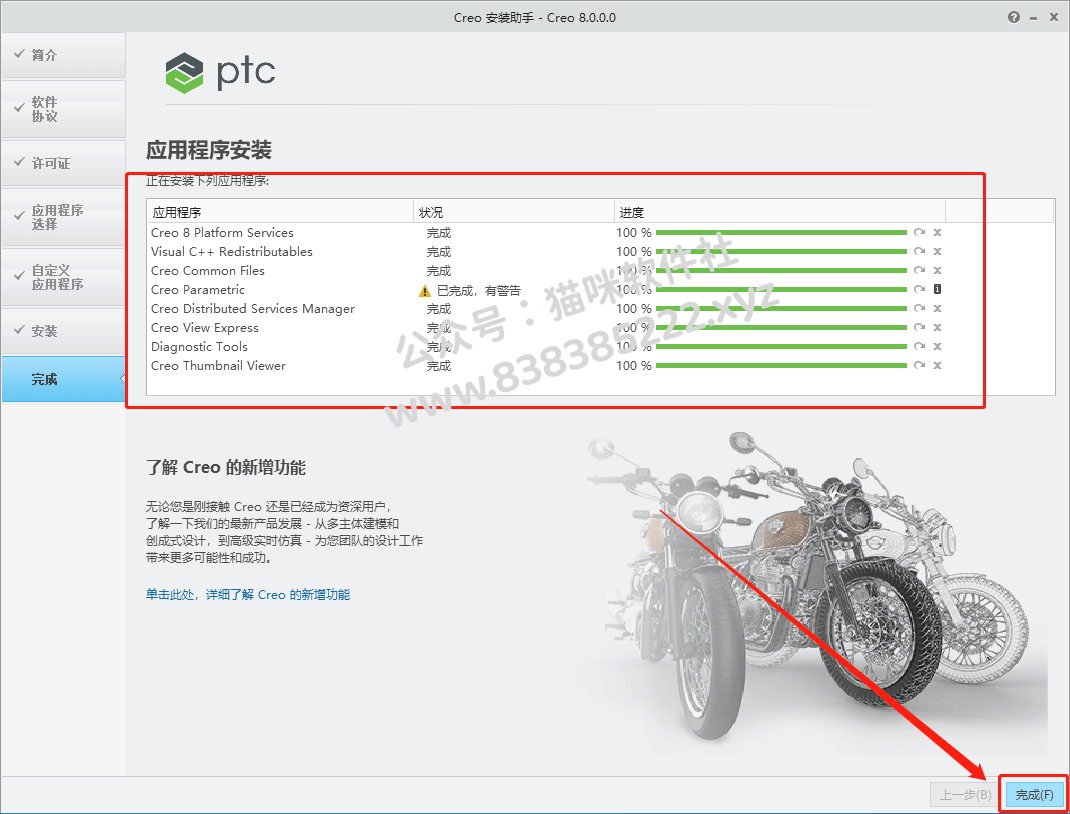
33.返回到解压的【Creo8.0】文件夹中,然后打开【_SolidSQUAD_】文件夹。
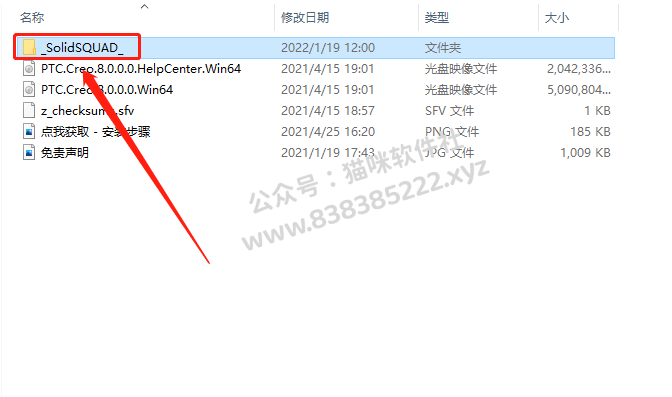
34.鼠标右击【Creo 8.0.0.0】文件夹,然后选择【复制】。

35.打开软件的安装路径(参考第28步骤),打开D盘。
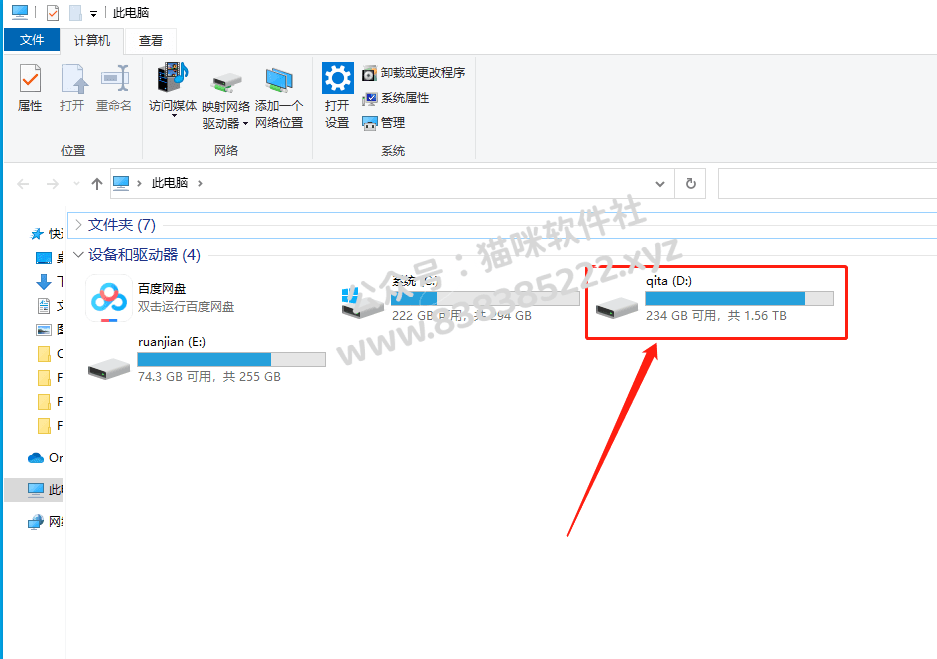
36.打开【Program Files】文件夹。
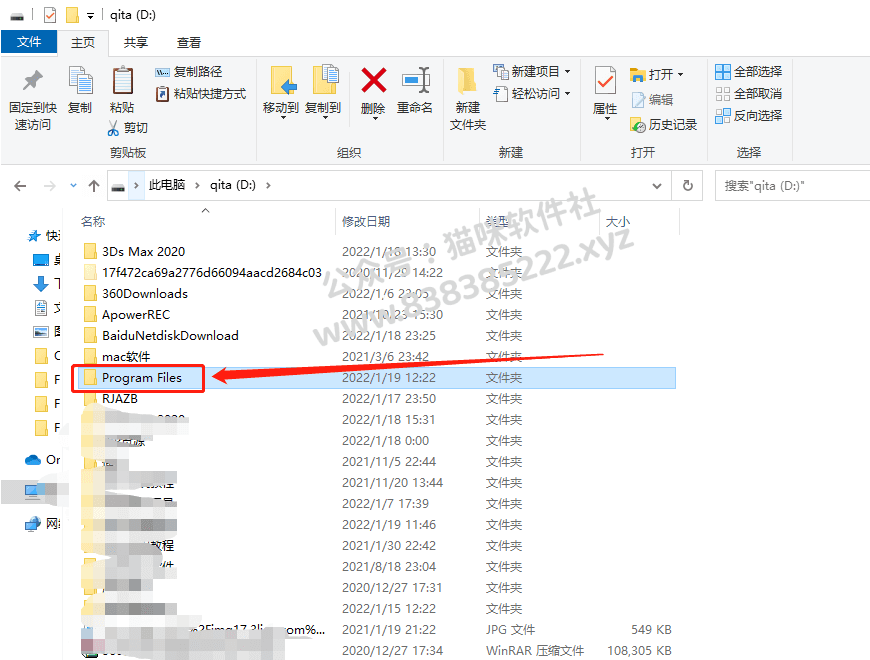
37.打开【PTC】文件夹。

38.在打开的【PTC】文件夹中【粘贴】刚才复制的文件夹。
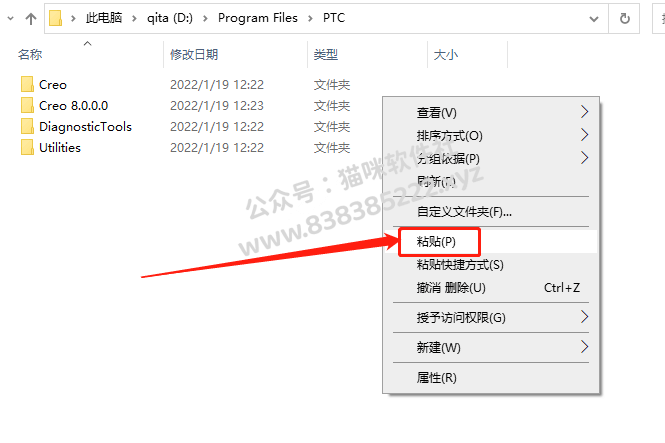
39.返回到【_SolidSQUAD_】文件夹中,双击打开【SolidSQUADLoaderEnabler】注册表文件。
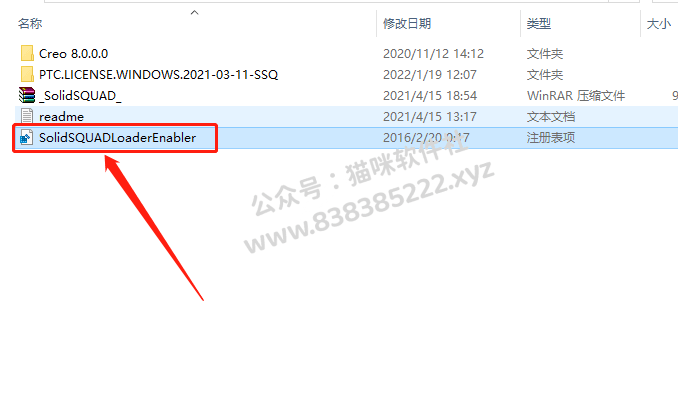
40.点击【是】。
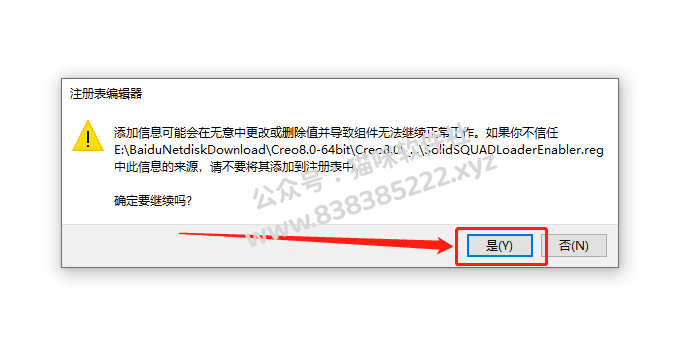
41.点击【确定】。
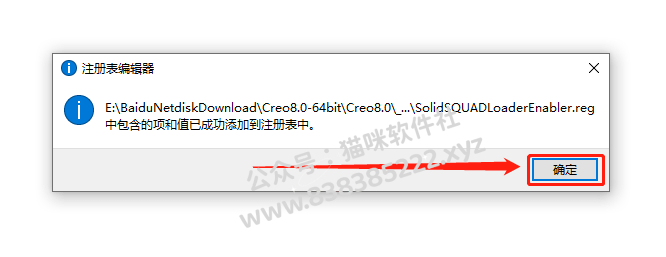
42.在桌面上打开安装好的Creo软件。
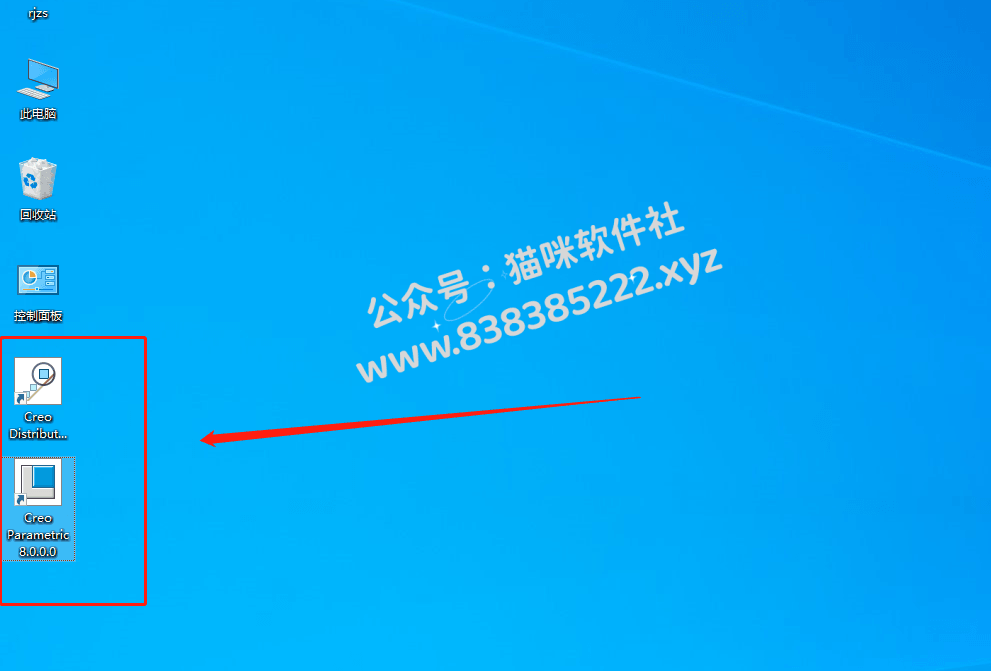
43.安装完成,软件打开界面如下图所示。
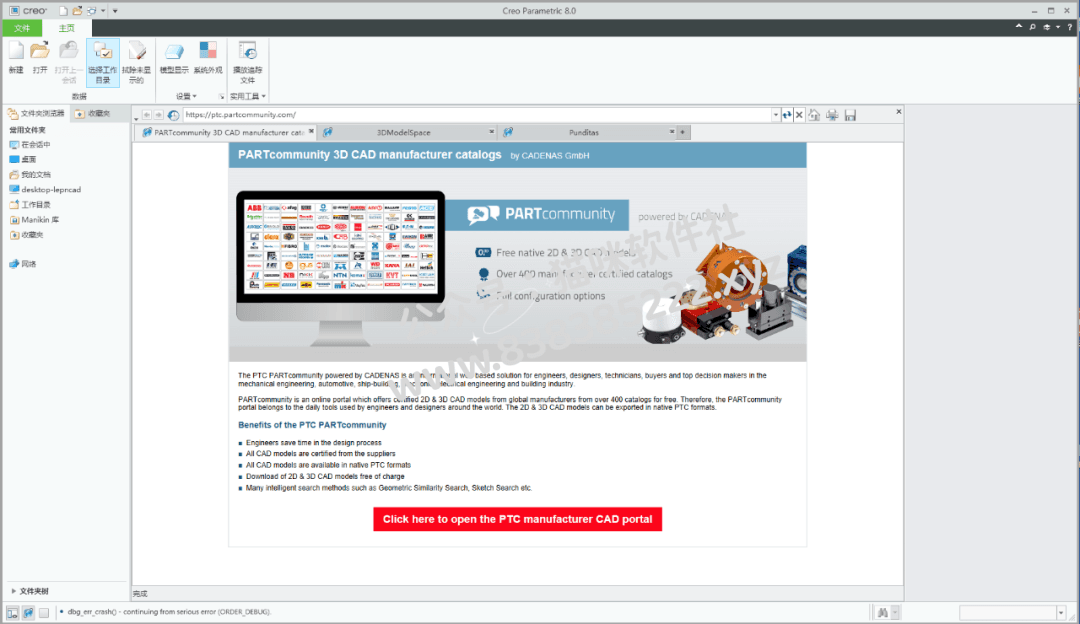
下载地址
本站资源有的自互联网收集整理,如果侵犯了您的合法权益,请联系本站我们会及时删除。
本站资源仅供研究、学习交流之用,若使用商业用途,请购买正版授权,否则产生的一切后果将由下载用户自行承担。
本文链接:课多多https://www.yipin618.com/6391.html
许可协议:《署名-非商业性使用-相同方式共享 4.0 国际 (CC BY-NC-SA 4.0)》许可协议授权




评论0+